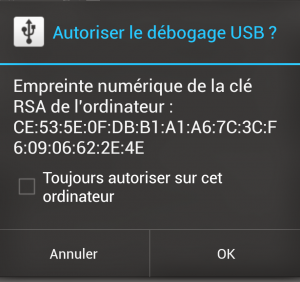Google uniformise tous ses services pour qu’il puissent interagir ensemble, et grâce à cela votre smartphone Android pourra exporter les photos sur votre chromebook.
Comme vous le savez surement Android, le premier OS mobile au monde appartient à Google, tout comme Chrome OS présent dans notre chromebook, mise à part ça le point commun entre les deux n’est autres que Google + photos l’application photo unifie.
Importer et partager vos photos depuis Google Chrome
Avec Google + Photos nous allons pouvoir synchroniser les photos prises avec notre smartphone Android et notre chromebook sans avoir à passer par une connexion internet , mais simplement avec le câble de synchronisation USB de votre mobile.
- Une fois installé, exécuter Google+ Photo rendez vous dans le lanceur d’application

- Cliquez sur l’icône représentant Google+

- Maintenant branchez votre smartphone Android sur le port USB de votre Chromebook
- Une confirmation d’Autorisation de débogage USB apparaît sur l’écran de votre smartphone, il faut l’accepter
- Sur Votre chromebook un message de confirmation apparaît également , il faut soit confirmer l’importation ou attendre les 15 secondes pour que la fenêtre se ferme.
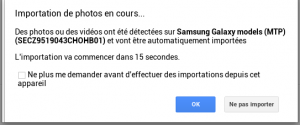 Voila si tout se passe bien vos photos seront automatiquement synchronisées, si ce n’est pas le cas vous pouvez faire quelques paramétrages
Voila si tout se passe bien vos photos seront automatiquement synchronisées, si ce n’est pas le cas vous pouvez faire quelques paramétrages
- Rendez vous dans Google+ Photos et cliquez sur la roue dentée pour accéder au paramètres ( tout à droite de l’écran )
- Dans la rubrique Source des photos cochez l’option : Importer automatiquement les photos…
- Enfin revenez à la page d’accueil de Google+ photos, sélectionnez la photo que vous souhaitez importer puis cliquez sur le bouton Téléchargez la photo :

Sachez que Google+ Photos peut sauvegarder toutes vos photos, les organise automatiquement et vous permet de les partager en toute simplicité
- Lorsque vous insérez une carte SD dans votre Chromebook, l’application sauvegarde automatiquement toutes vos nouvelles photos sur Google+ (et en limite l’accès à vous seul).
- Vous pouvez partager une ou plusieurs photos, ou même un album entier, en seulement quelques secondes. Pour ce faire, il vous suffit de sélectionner les images en question et de cliquer sur « Partager ».
- Même en étant hors connexion, vous pouvez voir vos dernières photos.
Avez vous essayé Google+ photos sur chromebook ? donnez nous votre avis dans la suite de cet article .